Як скасувати пробну підписку на Twitch Prime
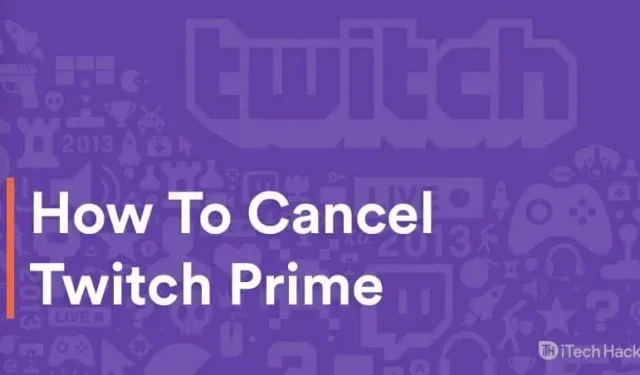
Для тих, хто не знає про Twitch Prime, це преміальна послуга для передплатників Amazon Prime. Twitch не пов’язаний з Amazon, але підписка на Amazon Prime включає членство в Twitch Prime як доповнення.
Функції Twitch Prime включають ексклюзивний вміст у грі та бонусну гру, щомісячну підписку на канал Twitch Prime, подарунки, ексклюзивні цитати та значки чату.
Якщо у вас є членство в Twitch Prime, може бути кілька причин, чому ви хочете його скасувати. Деякі з найважливіших причин включають закінчення 7-денної безкоштовної пробної версії підписки Twitch Prime, це не те, що вам потрібно, або ви просто хотіли це перевірити.
Якою б не була причина, тут ми поділимося деякими методами, за допомогою яких ви можете легко скасувати підписку на Twitch Prime у будь-який час.
Як скасувати безкоштовну пробну версію Twitch Prime?
Спосіб 1. Скасуйте підписку на Amazon Prime
Це найпростіший спосіб скасувати безкоштовну пробну версію Twitch Prime. Оскільки членство в Twitch Prime пов’язане з підпискою на Amazon Prime, якщо ви скасуєте свою підписку на Amazon Prime, це автоматично скасує вашу безкоштовну пробну версію Twitch Prime.
Виконайте наведені нижче дії, щоб завершити цей метод.
Крок 1. Запустіть веб-браузер на своєму пристрої та перейдіть на веб-сайт «Amazon.com».
Крок 2. Увійдіть у свій обліковий запис Amazon і перейдіть до «Налаштування».
Крок 3. Тут натисніть «Керувати членством Prime», а потім виберіть опцію «Скасувати членство», щоб скасувати підписку на Amazon Prime.
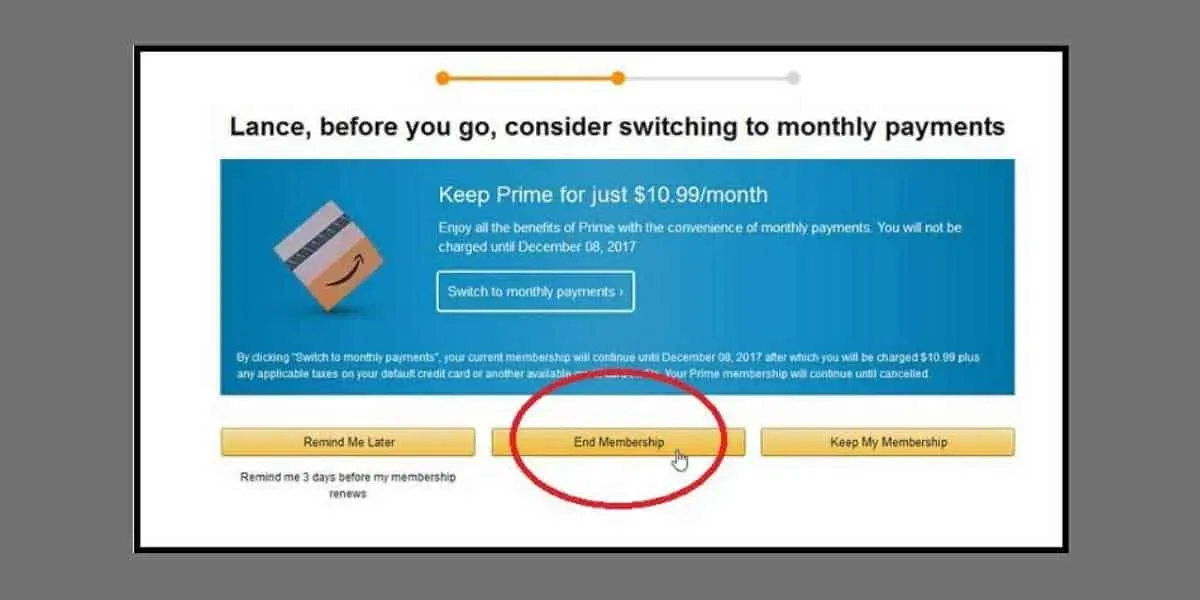
Спосіб 2. Від’єднайте Twitch від Amazon Prime
Якщо ви хочете зберегти свою підписку на Amazon Prime, але скасувати членство в Twitch Prime, виконайте наведені нижче дії.
Крок 1. Запустіть веб-браузер на своєму пристрої та перейдіть на веб-сайт «Amazon.com».
Крок 2. Увійдіть у свій обліковий запис Amazon, а потім натисніть «Обліковий запис і списки», і на екрані з’явиться спадне вікно. У спадному списку виберіть опцію «Мій обліковий запис».
Крок 3: у вікні «Цифровий вміст і пристрої» натисніть «Налаштування облікового запису Twitch».
Крок 4 Ви будете перенаправлені на нову сторінку, де ви побачите список ваших облікових записів Twitch, пов’язаних з Amazon Prime. Тут ви також знайдете опцію «Вимкнути». Натисніть тут.
Крок 5. На екрані з’явиться діалогове вікно. Натисніть «Деактивувати цей обліковий запис Twitch», щоб підтвердити процес.
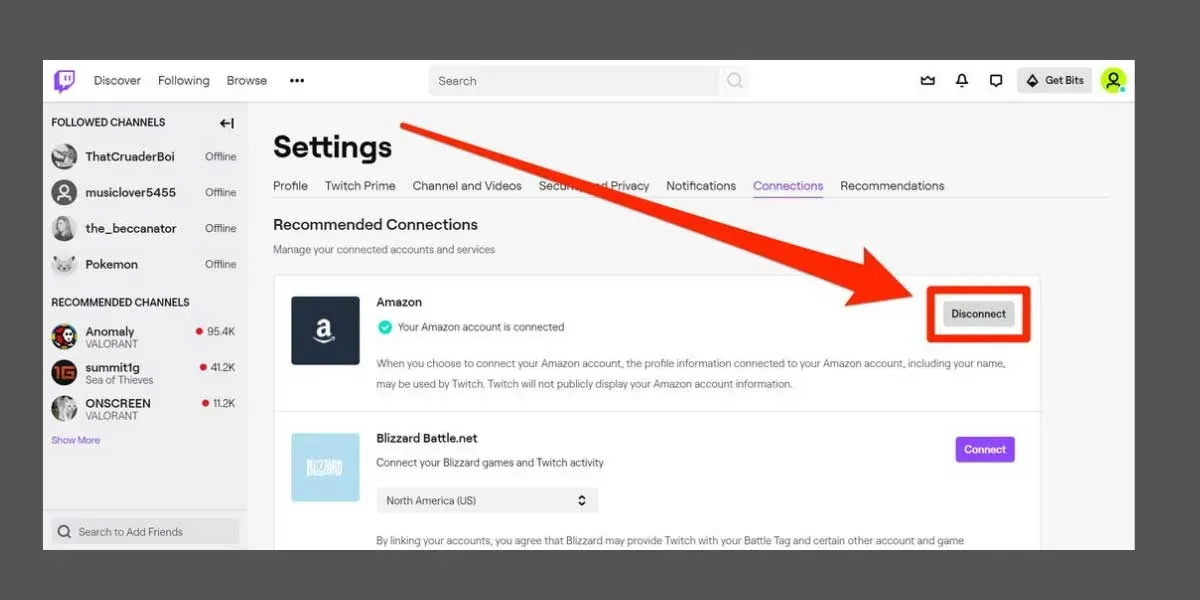
Спосіб 3: Через сторінку налаштувань облікових записів Twitch
У наведеному вище методі ми розглянули кроки для скасування вашого членства в Twitch Prime через обліковий запис Amazon Prime. У цьому методі давайте розглянемо кроки, щоб скасувати членство в Twitch Prime на сторінці налаштувань облікового запису Twitch.
Крок 1. Запустіть веб-браузер на своєму пристрої та перейдіть на сторінку входу в обліковий запис Twitch.
Крок 2. Увійдіть у свій обліковий запис Twitch, а потім клацніть значок свого профілю у верхньому правому куті цієї сторінки.
Крок 3. Клацніть «Налаштування» у списку параметрів, який з’явиться на екрані.
Крок 4: У налаштуваннях натисніть «Підключення» на панелі інструментів.
Крок 5: На вкладці «Підключення» ви отримаєте список усіх служб, до яких підключено ваш обліковий запис Twitch. Знайдіть Amazon у цьому списку, а потім натисніть кнопку «Відключити», розташовану поруч із ним.
Крок 6. На екрані з’явиться спливаюче вікно. Натисніть «Так, вимкнути», щоб підтвердити процес.
Серед поширених запитань:
Q1. Чи доступна безкоштовна пробна версія Twitch Prime у всьому світі?
Ні. Twitch Prime наразі доступний у деяких країнах. До цих країн належать США, Великобританія, Мексика, Канада, Італія, Франція, Німеччина, Бельгія, Австрія, Іспанія, Японія, Нідерланди, Сінгапур і Люксембург.
Q2. Чи зможу я використовувати свій обліковий запис Twitch після скасування безкоштовної пробної версії Twitch Prime?
Так. Скасування членства в Twitch Prime призведе до вимкнення лише преміум-функцій Twitch. Однак ви зможете використовувати всі функції, які зазвичай надає Twitch.
Q3. Чи буде платити Twitch Prime після випробувального періоду?
Після закінчення безкоштовного пробного періоду з вас буде негайно стягнено плату за платну версію. Якщо ви хочете уникнути цього стягнення плати, ви повинні скасувати безкоштовну пробну версію Twitch Prime до її закінчення.
Q4. Чи потрібно платити за безкоштовну пробну версію Twitch Prime, якщо у вас є Amazon Prime?
Ні. Підписка на Amazon Prime включає безкоштовну пробну версію Twitch Prime. Цей безкоштовний пробний період доступний протягом 7 днів. Після закінчення пробного періоду з вас буде стягнуто плату.
висновок:
Ось кілька найкращих способів скасувати безкоштовну пробну версію Twitch Prime. Етапи, пов’язані з цими методами, легко зрозуміти та виконати. Ми також надали відповіді на деякі з найпоширеніших запитань про безкоштовну пробну версію Twitch Prime.
Якщо ви знаєте кращий спосіб скасувати безкоштовну пробну версію Twitch Prime, повідомте нам про це в розділі коментарів нижче.
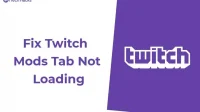

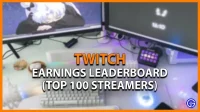
Залишити відповідь